Kaip sukurti PIN kodą norint prisijungti prie „Chromebook“
Saugumas "Google" Herojus "Chromebook" / / March 17, 2020
Paskutinį kartą atnaujinta

Kai iš pradžių nustatėte savo „Chromebook“, jūs naudojate „Google“ paskyros kredencialus, kuriuose, be abejo, yra jūsų slaptažodis. Bet kiekvieną kartą įvedus ilgą slaptažodį, gali pasidaryti nuobodu. Laimei, „Google“ leidžia prisijungti naudojant PIN kodą, o ne paskyros slaptažodį. Rezultatas panašus į naudojant PIN kodą, norint prisijungti prie „Windows 10“ asmeninio kompiuterio. Štai kaip galite sukurti PIN, kad prisijungtumėte prie „Chromebook“, o ne „Google“ paskyros slaptažodį.
Sukurkite „Chromebook“ prisijungimą prie PIN kodo
Norėdami nustatyti prisijungimo PIN kodą, eikite į Nustatymai> Ekrano užraktas ir prisijungimas skiltyje „Žmonės“.
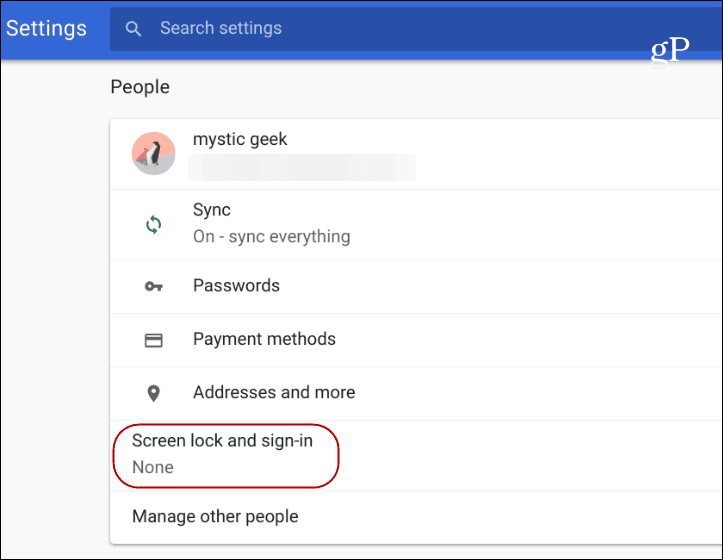
Tada turėsite dar kartą įvesti slaptažodį ir pasirinkti PIN arba slaptažodis skyriuje „Ekrano užraktas ir prisijungimo parinktys“, tada - mygtuką „Nustatyti PIN“.
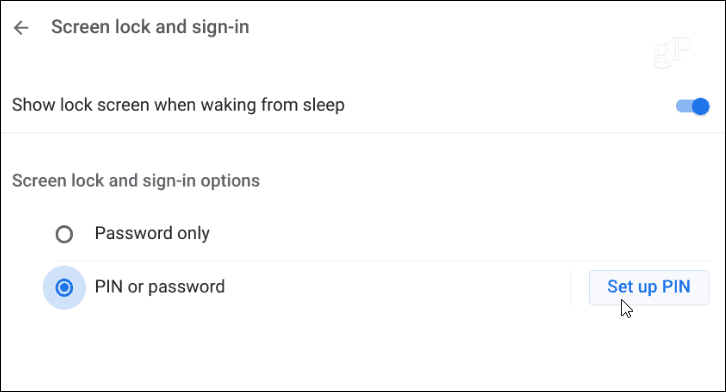
Tada įveskite PIN kodą, kurį norite naudoti - kuris turi būti ne mažiau kaip šešių skaitmenų, o ne tik keturių, kaip jūs tikėjotės. Taip pat verta paminėti, kad PIN kodą galite padaryti ilgesnį nei šeši skaitmenys - tai yra gera priemonė jūsų saugumui užtikrinti
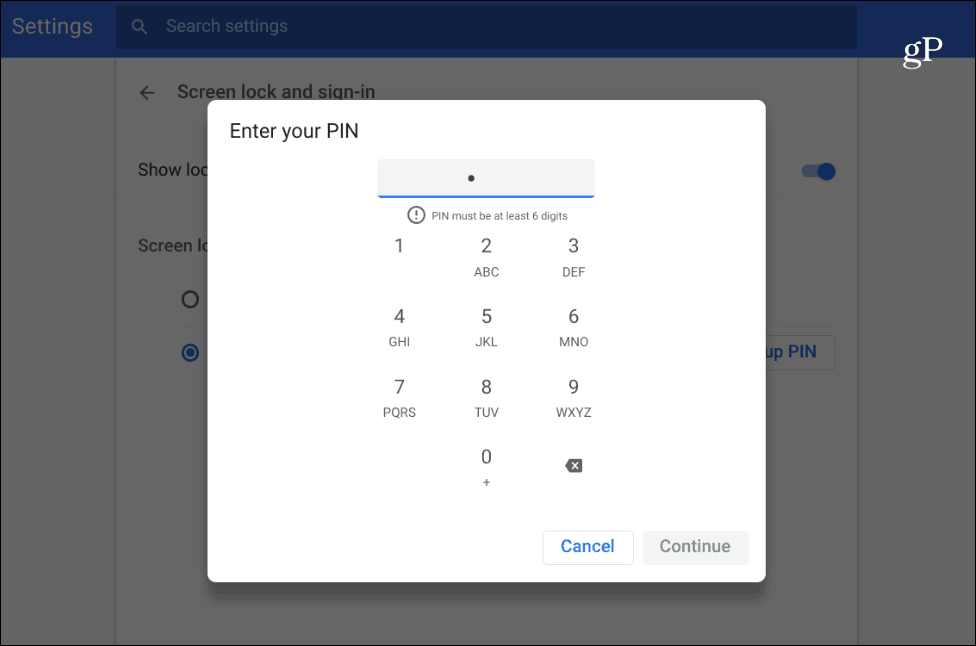
Dabar, kai kitą kartą prisijungsite, jums bus suteikta skaičių klaviatūra, kad galėtumėte įvesti PIN kodą. Jį galite įvesti per klaviatūrą, paspausdami skaičius per jutiklinę dalį, arba, jei turite jutiklinį ekraną, galite bakstelėti savo kodą. Žinoma, jei norite, vis tiek galite naudoti įprastą slaptažodį.
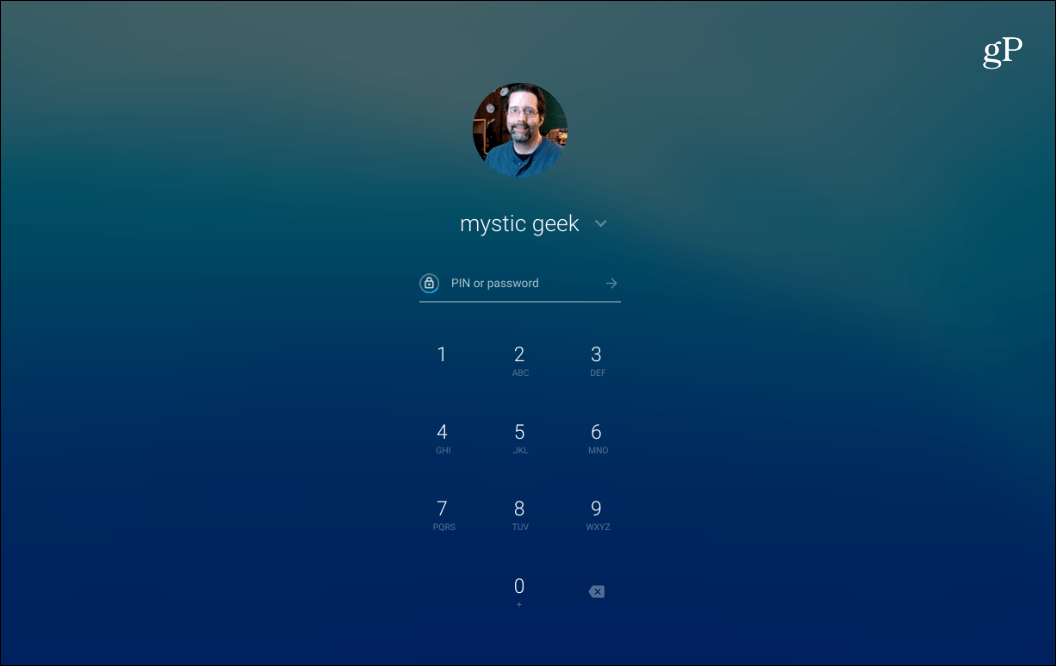
Nustatę PIN kodą, prisijungimo ekrane pasirodys skaičių klaviatūra, tačiau, jei norite, vis tiek galite įvesti slaptažodį.
Jei ateityje reikės pakeisti PIN kodą, galite grįžti į Nustatymai> Ekrano užraktas ir prisijungimas ir paspauskite mygtuką „Keisti PIN“ ir įveskite savo naują PIN kodą, kaip tai padarėte pirmą kartą nustatydami.
Jei dar neturite „Android“ telefono prisijungę prie „Chromebook“, kad galėtumėte naudoti intelektualiojo atrakinimo funkciją, naudodami PIN kodą galite dar lengviau jį atrakinti. Tai labai naudinga dažnai einant ir išeinant iš „Chromebook“, ypač jei naudojatės miego užrakto funkcija. Tam reikės kiekvieną kartą uždaryti „Chromebook“, kad galėtumėte miegoti (uždarydami dangtį), įvesdami PIN kodą. Naudojant Miego užrakto funkcija padeda nepageidaujamiems žmonėms naudotis jūsų „Chromebook“.



